Sådan fabriksindstilles iPhone X/XR/XS (Max)
iPhones har revolutioneret smartphoneindustrien og verden generelt på måder, som folk aldrig kunne have forestillet sig for bare 20 år siden. Som iPhone-bruger selv ved du, at du sandsynligvis bruger enheden hver eneste dag til at udføre alle de forskellige ting for at hjælpe dig med at få tingene gjort, for at underholde dig selv og for at hjælpe dig med at holde forbindelsen til alle andre.

Men chancerne er, at du undervurderer præcis, hvor meget du bruger din telefon, og du vil sandsynligvis først indse, hvor meget du bruger, og hvor meget vigtig data den har, når noget går galt.
Selvom ting, der går galt på din telefon, er designet til at blive holdt på et minimum, betyder det ikke, at det ikke sker. Heldigvis er der masser af løsninger derude; en af de mest populære er at nulstille din telefon til fabriksindstillinger og starte forfra.
I dag skal vi udforske alt, hvad du behøver at vide, når det kommer til fabriksnulstilling af din iPhone X, XR eller din XS-enhed, hvilket hjælper dig med at få din enhed tilbage i fuld funktionsdygtig stand.
- Del 1. Fabriksindstilling af iPhone X/XR/XS (Max) uden iTunes
- Del 2. Fabriksindstil iPhone X/XR/XS (Max) med iTunes
- Del 3. Fabriksindstil iPhone X/XR/XS (Max) ved hjælp af indstillingsmenuen
- Del 4. Fabriksindstil iPhone X/XR/XS (Max) i gendannelsestilstand
- Del 5. Fabriksindstilling af iPhone X/XR/XS (Max) uden adgangskode
Del 1. Fabriksindstilling af iPhone X/XR/XS (Max) uden iTunes
Den bedste og mest effektive måde at nulstille din iPhone X/XR/XS-enhed til fabriksindstillinger er nemt at bruge et tredjepartssoftwareprogram kendt som DrFoneTool – Data Eraser (iOS). Denne software kører på din computer, og du kan nemt tilslutte din telefon og nulstille med et klik på en knap.
Dette er et glimrende valg, hvis du ikke kan lide at bruge Apples iTunes-tjeneste, fordi den er langsom eller omfangsrig, eller du simpelthen har problemer med at bruge den.
Dette gør tingene meget nemme for dig, og der er en ekstrem lille chance for, at noget kan gå galt under processen på grund af din egen menneskelige fejl. Nogle af de andre fordele, du får glæde af, inkluderer;

DrFoneTool – Data Eraser
Fabriksindstil iPhone X/XR/XS (Max) med et enkelt klik
- Den nemmeste software at lære at bruge og ekstremt brugervenlig
- Understøtter fabriksnulstilling af alle iOS-enheder, ikke kun X/XR/XS
- Kan slette specifikt indhold på din enhed ved hjælp af afkrydsningsfelter og søgefunktioner
- En dedikeret tjeneste, der hjælper med at fremskynde din telefon og fjerne uønskede massefiler
En trin-for-trin guide til, hvordan du nulstiller iPhone til fabriksindstillinger ved hjælp af DrFoneTool – Data Eraser (iOS)
DrFoneTool – Data Eraser (iOS) er et af de mest tilgængelige telefondatahåndteringsværktøjer på internettet, og du kan komme i gang med blot et par klik. Men for at sikre, at du får den bedste oplevelse, er her en trin-for-trin guide, der fortæller dig gennem hele processen.
Trin 1 – Gå over til DrFoneTool-webstedet og download softwaren til enten din Mac- eller Windows-computer. Dobbeltklik på den downloadede fil, og installer softwaren på din computer ved at følge instruktionerne på skærmen.
Når den er installeret, skal du åbne softwaren fra dit skrivebord, og du vil finde dig selv på startsiden/hovedmenuen.

Trin 2 – Herfra skal du trykke på indstillingen Datasletning efterfulgt af indstillingen ‘Slet alle data’ fra menuen til venstre. Tilslut din iPhone til din computer ved hjælp af lyn-USB-kablet, og klik på knappen Start.

Trin 3 – Du vil nu være i stand til at vælge, hvilket sikkerhedsniveau du også vil slette. For en standardsletning skal du vælge mellemniveau. Men hvis du ved, hvad du laver, kan du vælge en anden mulighed baseret på de tilbudte beskrivelser.

Trin 4 – For at bekræfte denne sletteproces skal du indtaste ‘000000’-koden i tekstboksen og derefter bekræfte sletteprocessen. Klik på knappen ‘Slet nu’. Nu for at starte processen.

Trin 5 – Nu skal du bare vente på, at softwaren gør sit. Dette kan tage flere minutter afhængigt af, hvordan data du har på din telefon at slette. Sørg for, at din computer forbliver tændt, og at din iPhone forbliver forbundet hele tiden for ikke at have problemer.

Trin 6 – Når processen er afsluttet, får du besked i softwarevinduet, hvor du derefter kan frakoble din enhed og begynde at bruge som normalt.

Del 2. Fabriksindstil iPhone X/XR/XS (Max) med iTunes
Som du sikkert ved, fungerer Apple iPhones, inklusive X-, XR- og XS-modellerne, alle ved hjælp af iTunes-softwaren; især når de forbinder til en computer. Indbygget i denne software er muligheden for at nulstille din enhed til fabriksindstillinger. Sådan gør du.
Trin 1 – Åbn iTunes, og sørg for, at du kører den nyeste version. Tilslut din iPhone-enhed til din computer ved hjælp af lyn-USB-kablet. iTunes vil give dig besked om, at dette er gjort.
Trin 2 – På iPhone-fanen i iTunes skal du klikke på Gendan-knappen for at starte fabriksnulstillingsprocessen. Du vil her kunne vælge, om du vil sikkerhedskopiere dine personlige filer først, hvilket altid anbefales, hvis du ikke vil miste noget.

Trin 3 – Når du er klar, skal du klikke på knappen Gendan i pop op-vinduet. Sæt nu tilbage og sørg for, at din computer forbliver tændt, og at din iPhone forbliver forbundet. Når processen er fuldført, får du besked, og du vil være i stand til at frakoble din enhed og bruge den som ny.

Del 3. Fabriksindstil iPhone X/XR/XS (Max) ved hjælp af indstillingsmenuen
Hvis du ikke vil bruge et computerprogram til at nulstille din enhed til fabriksindstillinger, kan du bruge indstillingsmenuen på selve enheden. Det er dog værd at bemærke, at dette kan forårsage problemer, hvis enheden bliver defekt eller løber tør for batteri halvvejs i processen.
Sådan nulstiller du din iPhone X til fabriksindstillinger ved hjælp af menuen Indstillinger.
Trin 1 – Fra hovedmenuen på din iPhone skal du vælge Indstillinger > Generelt > Nulstil. Vælg indstillingen Slet alt indhold og indstillinger.
Trin 2 – Bekræft, at dette er den handling, du vil foretage, og din telefon begynder at slette dataene og starte din telefon fra en fabriksny tilstand. Du kan overvåge processen på skærmen. Din enhed genstarter muligvis flere gange under denne proces.
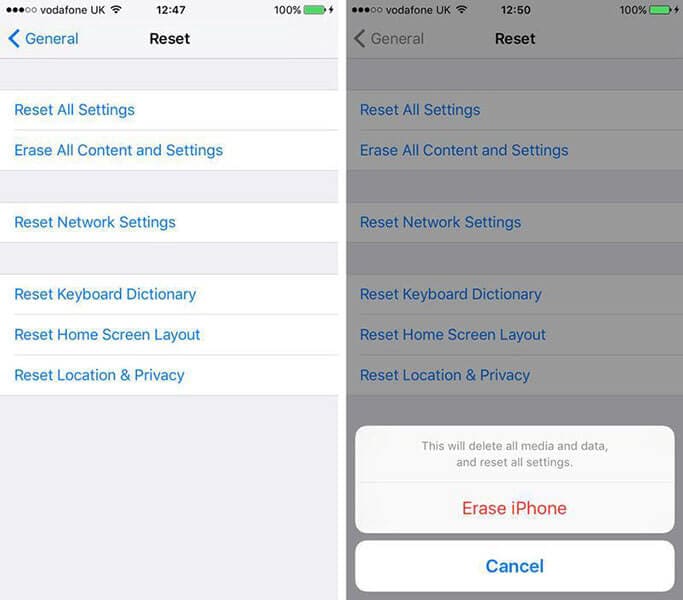
Del 4. Fabriksindstil iPhone X/XR/XS (Max) i gendannelsestilstand
Hvis du stadig har problemer, efter du har prøvet at nulstille din enhed til fabriksindstillinger ved hjælp af iTunes eller menuen Indstillinger, er en mulighed, du altid har, at sætte din iPhone-enhed i gendannelsestilstand og derefter nulstille den til fabriksindstillinger herfra.
Gendannelsestilstand, nogle gange kendt som sikker tilstand, er en fremragende løsning, hvis du ikke kan bruge din telefon, hvis den er muret, eller hvis du simpelthen ikke kan bruge nogen af de andre metoder. Sådan fungerer det;
Trin 1 – Tilslut din iPhone til din computer og start iTunes-softwaren. Tryk og slip nu lydstyrke op-knappen, efterfulgt hurtigt af lydstyrke ned-knappen.
Trin 2 – Hold nu tænd/sluk-knappen på siden nede, og hold den nede, indtil du ser Apple-logoet vises på din skærm. Din enhed vil nu gå ind i gendannelsestilstand, hvor du vil være i stand til at nulstille fabriksindstillingerne direkte fra din iTunes-software.
Del 5. Fabriksindstilling af iPhone X/XR/XS (Max) uden adgangskode
Et af de største problemer, du måske har, er ikke at kunne bruge din iPhone, fordi du har glemt adgangskoden til den. Dette er et almindeligt problem og kan ske af en række årsager. Du ønsker måske at nulstille enheden til fabriksindstillinger for at starte igen uden en adgangskode.
Heldigvis er dette blevet gjort muligt takket være en anden softwareapplikation kendt som DrFoneTool – Screen Unlock (iOS). Dette er et meget brugervenligt værktøj, der ligner DrFoneTool – Data Eraser (iOS) software, vi talte om ovenfor, forvent, at dette kan fabriksindstille din enhed, selv når du har en adgangskode.

DrFoneTool – Skærmlås (iOS)
Fabriksindstilling af iPhone X-serien uden adgangskode
- Fjerner alle typer låseskærme, selv FaceID og fingeraftrykslåse
- Brugt af over 50 millioner kunder over hele verden
- En af de mest brugervenlige applikationer, der findes i dag
- Kan låse din telefon op med blot et par klik
- Software kompatibel med både Windows- og Mac-operativsystemer
Trin 1 – Download og installer DrFoneTool – Screen Unlock-softwaren på din computer ved at gå til webstedet og følge instruktionerne på skærmen. Når du er klar, skal du tilslutte din iPhone-enhed ved hjælp af USB-kablet og åbne softwaren til hovedmenuen.
Vælg nu Lås op.

Trin 2 – Vælg Unlock iOS-skærmikonet, og start derefter din telefon i DFU/Recovery-tilstand ved at følge trinene i afsnittet ovenfor.

Trin 3 – Bekræft detaljerne på din iPhone-enhed, og klik på Bekræft for at låse indstillingerne.

Trin 4 – Lad softwaren gøre sit arbejde! Alt du skal gøre er at vælge knappen Lås op, og softwaren tager sig af resten. Bare vent, indtil softwaren siger, at processen er færdig, og du vil være i stand til at frakoble din telefon og begynde at bruge den uden en låseskærm.
Du skal sørge for, at din computer forbliver tændt, og at din telefon forbliver forbundet under hele processen for at sikre, at du ikke løber ind i tekniske problemer undervejs.
Konklusion
Som du kan se, når det kommer til fabriksnulstilling af din iPhone-enhed, uanset om det er din X-, XR- eller XS-rækkevidde, er der masser af muligheder derude, som du kan udforske, og du er sikker på at finde den, der er rigtigt for dig!
Seneste Artikler

